Meteor开发环境的搭建及简单实用
来源:互联网 发布:增值税发票模拟软件 编辑:程序博客网 时间:2024/06/05 07:11
作者:华清远见
1、环境搭建所需的必要条件
Meteor是需要NodeJS作为开发平台。如果还没有安装NodeJS环境设置,请先安装node.js环境。
安装Meteor
可以从meteor官网下载官方Meteor安装程序, 下载过程可能有点慢。
双击下载后的安装文件,执行后,它自动下载并安装,显示进度表结果如下(注:这里我的操作系统是 windows 10):
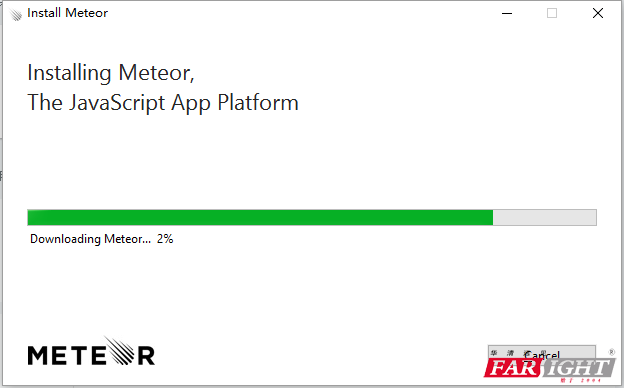
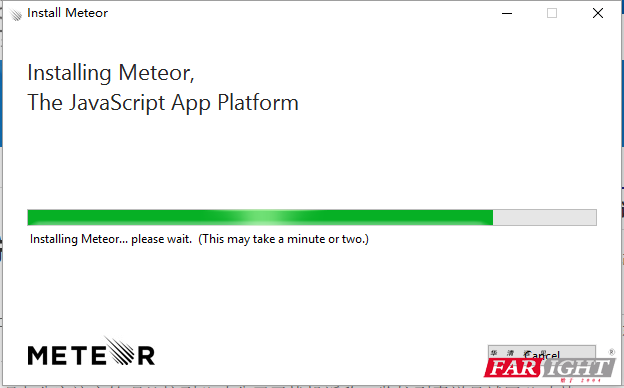
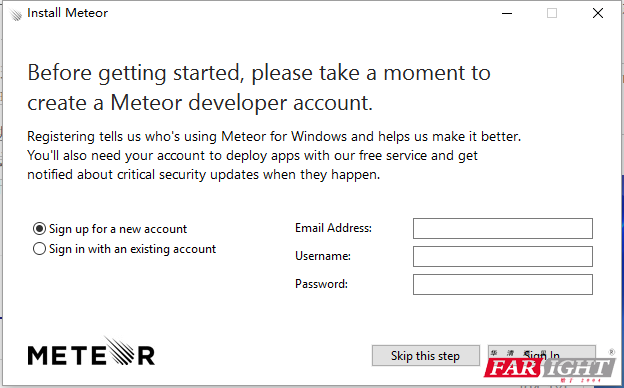
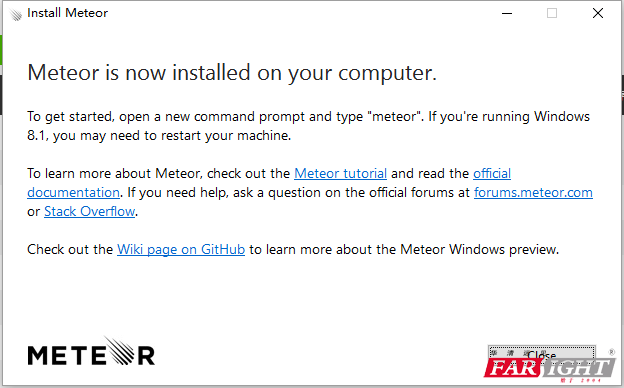
如果在安装过程中发生任何错误,可以尝试以管理员身份运行安装程序。当安装完成后,它会要求你创建 Meteor 帐户。
当您完成安装 Meteor 程序,如果一切代码正确地安装,在命令提示符窗口中可以测试一下,运行如下命令。
默认安装在C:\Users\administrator\AppData\Local\.meteor
C:\Users\Administrator>meteor --version
输出应该是类似这样的(如果没有类似的提示,则可能需要重启电脑) -

2、创建meteor应用程序
打开cmd,进入工程目录,开始测试meteor。
1)创建工程
1. D:\Develop\node\meteor>meteor create demo
2. cd demo
3. meteor
D:\Develop\node\meteor>meteor create demo
Created a new Meteor app in 'demo'.
To run your new app:
cd demo
meteor
If you are new to Meteor, try some of the learning resources here:
https://www.meteor.com/learn
2)执行工程
1. D:\Develop\node\meteor\demo>meteor
2. [[[[[ ~\D\Develop\node\meteor\demo ]]]]]
3.
4. => Started proxy.
5. => Started MongoDB.
6. => Started your app.
7.
8. => App running at: http://localhost:3000/
9. Type Control-C twice to stop.
D:\Develop\node\meteor\demo>meteor
[[[[[ ~\D\Develop\node\meteor\demo ]]]]]
=> Started proxy.
=> Started MongoDB.
=> Started your app.
=> App running at: http://localhost:3000/
Type Control-C twice to stop.
打开 http://localhost:3000/访问到正常的页面,代表成功了。
- Meteor开发环境的搭建及简单实用
- Meteor 开发环境的搭建--webStorm安装
- GitHub环境搭建及简单实用
- 使用virtualbox搭建一个实用的开发环境
- casperjs的环境搭建及简单使用
- Java Web开发SpringMVC和MyBatis框架开发环境搭建和简单实用
- Junit单元测试环境搭建以及简单实用
- 最简单的PHP开发环境搭建
- 搭建简单的Netty开发环境
- 简单的搭建安卓开发环境,ionic开发环境
- Eclipse下Android开发环境的搭建及简单应用的创建
- Android简介及开发环境的搭建
- Android开发环境的搭建及HelloWorld
- Android开发环境的搭建及HelloWorld
- Android开发环境的搭建及HelloWorld
- JSP及JAVA开发环境的搭建
- Hibernate基本概念及开发环境的搭建
- android JNI开发环境搭建及简单demo测试
- 本地依赖包查找不到
- ORACLE 11G双节点RAC配置单实例DG
- 《Head First Python》 第九章——如何将sqlite数据库集成到web应用中
- springMvc jmeter 典型请求
- [编程题] 奖学金 路灯
- Meteor开发环境的搭建及简单实用
- 最初TWInClose3算法20170214
- Airbnb-Lottie-android
- 链表快排
- 如何编辑pdf文件并添加文本内容
- #pragma once与#ifndef的区别
- Android/Linux/大数据/前端 知识库
- thinkphp 引入第三方类库的方法
- 题目1481:Is It A Tree?


